Erreur Physxloader.dll introuvable : comment y remédier
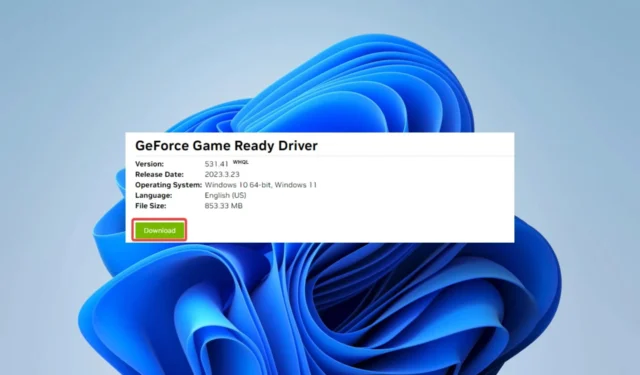
Les DLL sont des fichiers vitaux avec des fonctions qui aident d’autres programmes à fonctionner correctement. Le physxloader.dll est une DLL essentielle liée explicitement au kit de développement logiciel (SDK) Nvidia PhysX.
Pourquoi la DLL physxloader est-elle manquante ?
Lorsque la DLL est manquante, il s’agit généralement de l’un des éléments suivants :
- Erreur humaine – Dans quelques cas, nous découvrons que les utilisateurs peuvent altérer les répertoires de jeu et supprimer accidentellement la DLL.
- Corruption de fichier – Si le fichier d’installation est corrompu , vous obtiendrez une erreur DLL manquante pendant le jeu ou l’installation.
- Problèmes de pilote NVIDIA PhysX – Ce pilote peut être manquant ou corrompu. Dans tous les cas, vous devez vous attendre à un message d’erreur DLL.
- Mauvaise version de physxloader.dll – Il est possible que l’application nécessite que vous utilisiez une version différente de la DLL.
Que dois-je faire si j’obtiens l’erreur physxloader.dll introuvable ?
Il est sage d’essayer ces pré-solutions avant de poursuivre le dépannage, car elles peuvent vous faire gagner du temps et du stress :
- Redémarrez votre ordinateur – Les redémarrages ont été efficaces pour des problèmes informatiques simples et peuvent être utiles dans cette erreur de DLL manquante.
- Réinstallez l’application problématique – Il y a de fortes chances que le fichier soit corrompu. Désinstaller le programme et réinstaller une nouvelle copie peut faire l’affaire.
Si les correctifs prérequis ne fonctionnent pas, essayez les principales solutions ci-dessous.
1. Corrigez-le avec des outils DLL spécialisés
Nous aimons vous recommander ce logiciel new-age en raison de sa fonctionnalité. Même si cela fonctionne mieux sur les DLL natives de Windows, c’est un excellent correctif pour l’erreur physxloader.dll manquante car il aide à résoudre les problèmes de compatibilité qui peuvent déclencher l’erreur.
2. Téléchargez la DLL manuellement
Puisqu’il y a de fortes chances que vous obteniez l’erreur manquante parce que le fichier DLL est corrompu, un nouveau téléchargement de physxloader.dll sera une solution efficace.
Vous devez cependant extraire le fichier téléchargé et le coller dans le même répertoire que l’application problématique.
De plus, vous devez veiller à ne le télécharger qu’à partir de sources fiables, car les DLL sont souvent un moyen d’introduire des logiciels malveillants dans votre ordinateur.
3. Réinstallez le pilote NVIDIA PhysX
- Visitez le site du pilote Nvidia .
- Utilisez les détails correspondants de votre produit pour remplir le formulaire, puis cliquez sur Rechercher .
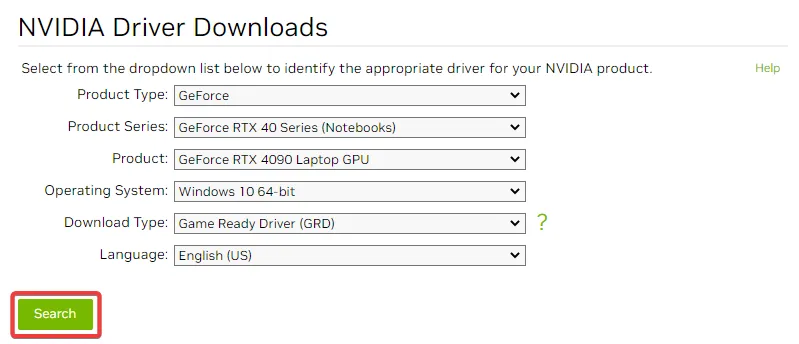
- Cliquez sur Télécharger pour obtenir le pilote.
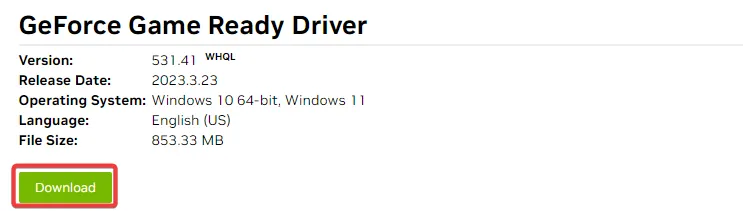
- Double-cliquez sur le fichier téléchargé et suivez les invites de l’assistant pour l’installer.
Vous pouvez maintenant lancer le jeu qui a déclenché l’erreur et vérifier qu’elle est résolue. Cette solution doit être appliquée lorsque vous pensez qu’un pilote défectueux ou corrompu déclenche l’erreur.
4. Exécutez une analyse SFC
- Appuyez sur Windows + R, tapez cmd et appuyez sur Ctrl + Shift + Enter.
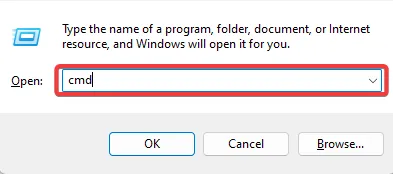
- Tapez le script ci-dessous et appuyez sur Enter.
sfc /scannow - Attendez que l’analyse s’exécute ; cela peut parfois prendre plusieurs minutes.
Nous sommes curieux de savoir ce qui a fonctionné, alors laissez-nous un message dans la section commentaires ci-dessous.



Bonjour, j’ai voulu rejoué à Dragon Age Origine, après installation
Message: code PhyXLoader.dll est introuvable
j’ai redémarrer mon ordi, j’ai fais sfc /scannow
message suivant: Pour pouvoir utiliser l’utilitaire sfc, vous devez être un administrateur exécutant une session de console. je ne sais pas comment faire.